Die Nutzung der Hilfsfunktionen des Safari -Browsers kann t?gliche Internetprobleme l?sen. Zu den spezifischen Methoden geh?ren: 1. "Leser" und "Text vergr??ern", um die Schriftgr??e und die Hintergrundfarbe der Schriftart anzupassen und den automatischen Zugriff auf die Leseransicht "festzulegen. 2. Schalten Sie "Zeigersteuerung" und "Zoom" ein, um den Betrieb zu erleichtern, verwenden Sie kleine Punkte oder Mauszeiger anstelle von Fingeroperationen und setzen Sie Gesten. 3. Aktivieren Sie "Voice-Over", um Webinhalte zu lesen, und "Untertitel und geschlossene Untertitel" fügen dem Video Untertitel hinzu, um die Erfahrung zu verbessern.

Die Verwendung der Hilfsfunktionseinstellungen des Safari -Browsers kann tats?chlich viele kleine Probleme des t?glichen Internetzugangs l?sen. Wenn Sie beispielsweise W?rter nicht klar sehen, unpraktisch arbeiten oder Sprachinhalte klar h?ren k?nnen, k?nnen Sie es alle durch die mit dem System gelieferte "Hilfsfunktion" anpassen. Der Schlüssel ist, dass diese Einstellungen nicht kompliziert sind. Der Schlüssel besteht darin, zu wissen, wo sie sich ?ndern und wie sie sich ?ndern sollen.

Die Web -Schriftart ist zu klein? Versuchen Sie "Leser" und "Text vergr??ern"
Safari verfügt über eine sehr praktische Funktion namens "Reader", die nicht nur Web -Anzeigen beseitigt, sondern auch die Schriftgr??e und die Hintergrundfarbe anpassen k?nnen.
- Klicken Sie auf das Symbol "AA" auf der rechten Seite der Adressleiste
- W?hlen Sie "Leseransicht eingeben"
- Hier k?nnen Sie die Schriftart, das Brechen von Linien erh?hen und sogar den Dunklen Modus wechseln
Wenn Sie nicht jedes Mal manuell klicken m?chten, k?nnen Sie in den Einstellungen "Automatische Leseransicht" aktivieren, die für Personen geeignet sind, die h?ufig Nachrichten oder Artikel lesen.
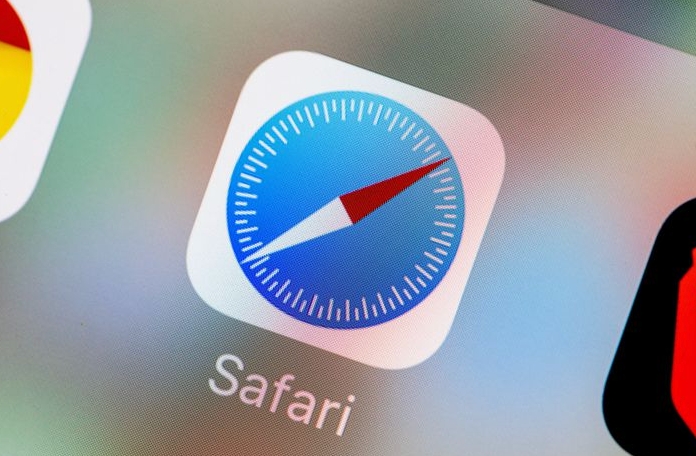
Unbequemer Betrieb? Schalten Sie "Zeigersteuerung" und "Zoom" ein.
Manchmal ist es nicht bequem zu wischen und auf Webelemente zu klicken. Sie k?nnen die Hilfsfunktion von iOS oder iPados verwenden:
- ?ffnen Sie "Einstellungen" → "Assistierte Funktionen" → "Berührung" → "Assisted Touch" (oder "Zeigersteuerung")
- Nach dem Einschalten kann auf dem Bildschirm ein kleiner Punkt oder Mauszeiger angezeigt werden, um den Fingerbetrieb zu ersetzen.
- Sie k?nnen auch Gesten einstellen, z. B. Doppelklicken, um das Menü zu ?ffnen, die Simulation mit der rechten Maustaste zu drücken, usw.
Darüber hinaus ist die "Zoom" -Funktion auch sehr praktisch:

- Einstellungen → Zug?nglichkeit → Anzeige und Textgr??e → Einschalten "Zoom".
- Drei-Klick auf dem Bildschirm mit zwei Fingern kann den lokalen Bereich der Seite vergr??ern, was für das Anzeigen von Bildern oder Tischen sehr hilfreich ist.
Kannst du die Stimme nicht klar h?ren? Aktivieren Sie Voice -Over und Untertitel
Wenn Sie es gewohnt sind, Webinhalte zu h?ren, anstatt sie zu beobachten, k?nnen Sie die Funktion "Voice-Over" verwenden, um den Webinhalt zu lesen:
- Einstellungen → Hilfsfunktionen → Voice-Over → ON
- Klicken Sie dann auf einen bestimmten Text in Safari, und der Voice-Over wird vorlesen
Eine andere oft übersehene Einstellung sind die "Medienuntertitel":
- Einstellungen → Zug?nglichkeit → Untertitel und geschlossene Untertitel → Einschalten und Stil w?hlen
- Auf diese Weise k?nnen die Videos im Web auch Untertitel anzeigen, auch Fremdsprachvideos sind freundlicher
Grunds?tzlich sind diese h?ufig verwendeten und unkomplizierten Einstellungen. Viele Menschen haben nicht bemerkt, dass die Hilfsfunktionen auf Safari und System auf Systemebene tats?chlich gut kombiniert sind. Solange es im Voraus eingerichtet ist, wird das Browsing -Erlebnis viel einfacher.
Das obige ist der detaillierte Inhalt vonWie verwende ich Barrierefreibereinstellungen in Safari?. Für weitere Informationen folgen Sie bitte anderen verwandten Artikeln auf der PHP chinesischen Website!

Hei?e KI -Werkzeuge

Undress AI Tool
Ausziehbilder kostenlos

Undresser.AI Undress
KI-gestützte App zum Erstellen realistischer Aktfotos

AI Clothes Remover
Online-KI-Tool zum Entfernen von Kleidung aus Fotos.

Clothoff.io
KI-Kleiderentferner

Video Face Swap
Tauschen Sie Gesichter in jedem Video mühelos mit unserem v?llig kostenlosen KI-Gesichtstausch-Tool aus!

Hei?er Artikel

Hei?e Werkzeuge

Notepad++7.3.1
Einfach zu bedienender und kostenloser Code-Editor

SublimeText3 chinesische Version
Chinesische Version, sehr einfach zu bedienen

Senden Sie Studio 13.0.1
Leistungsstarke integrierte PHP-Entwicklungsumgebung

Dreamweaver CS6
Visuelle Webentwicklungstools

SublimeText3 Mac-Version
Codebearbeitungssoftware auf Gottesniveau (SublimeText3)

Hei?e Themen
 1597
1597
 29
29
 1488
1488
 72
72
 Google Chrome Speed ??Browser offizielles Edition Portal
Jul 08, 2025 pm 02:30 PM
Google Chrome Speed ??Browser offizielles Edition Portal
Jul 08, 2025 pm 02:30 PM
Google Chrome ist ein kostenloser und schneller Multi-Plattform-Webbrowser, der von Google entwickelt wurde. Es ist bekannt für seine Geschwindigkeit, Stabilit?t und Zuverl?ssigkeit. Chrome basiert auf dem Open -Source -Chromprojekt und wird h?ufig auf Ger?ten wie Desktops, Laptops, Tablets und Smartphones verwendet. Der Browser verfügt über eine saubere Oberfl?che und eine breite Palette an anpassbaren Optionen, sodass Benutzer sie nach ihren Vorlieben personalisieren k?nnen. Darüber hinaus verfügt Chrome über eine riesige Bibliothek von Erweiterungen, die zus?tzliche Funktionen wie Anzeigenblockierung, Kennwortverwaltung und Sprachübersetzung liefert und das Browsing -Erlebnis weiter verbessert.
 So installieren Sie Chromerweiterungen auf Mobilger?ten (Kiwi usw.)
Jul 11, 2025 am 12:50 AM
So installieren Sie Chromerweiterungen auf Mobilger?ten (Kiwi usw.)
Jul 11, 2025 am 12:50 AM
Android -Telefone k?nnen Chromverl?ngerungen über Kiwibrowser installieren. Kiwibrowser ist ein Open -Source -Browser, das auf Chrom auf der Android -Seite basiert. Es unterstützt die Installation der Chrome Web Store -Erweiterung. Der Prozess ist: ?ffnen Sie Kiwi und geben Sie den Chrome Store ein, suchen Sie nach Erweiterungen und klicken Sie auf "Zu Chrome hinzufügen", um die Installation zu vervollst?ndigen. Bei der Verwendung müssen Sie auf Netzwerkstabilit?t, Erweiterungskompatibilit?t, Berechtigung zur Gew?hrung und Installationsmenge achten. Weitere Alternativen sind Firefoxmobile und YandexBrowser, aber Kiwi ist derzeit immer noch die stabilste und bequemste Wahl.
 So stecken Sie Erweiterungen an die Chrom -Symbolleiste
Jul 02, 2025 am 12:28 AM
So stecken Sie Erweiterungen an die Chrom -Symbolleiste
Jul 02, 2025 am 12:28 AM
Besuchen Sie Chrome: // Erweiterungen/oder geben Sie die Erweiterung Seite über das Menü ein, um die Zielerweiterung zu finden und in der Symbolleiste anzeigen. Einige Versionen unterstützen das Ziehen und Abfallen, um die Reihenfolge der Symbole anzupassen. 1. Klicken Sie in der oberen rechten Ecke auf die drei Punkte → Weitere Werkzeuge → Erweiterungen; 2. Finden Sie die gewünschte Erweiterung und aktivieren Sie die Option "in der Symbolleiste anzeigen". 3. Optional: Ziehen Sie das Symbol, um die Position in der Symbolleiste anzupassen. Hinweis: Nicht alle Erweiterungen unterstützen die Anzeige in der Symbolleiste, und wenn es zu viele Symbole gibt, werden sie automatisch versteckt.
 Ist Chrome Remote Desktop sicher
Jul 02, 2025 am 12:40 AM
Ist Chrome Remote Desktop sicher
Jul 02, 2025 am 12:40 AM
Chromeremotedesktop ist relativ sicher, aber die folgenden drei Punkte sollten weiterhin beachtet werden: 1. Sein Verschlüsselungsmechanismus beruht auf der Sicherheit von Google Account. Es wird empfohlen, die zweistufige überprüfung zu aktivieren und das Anmeldeger?t regelm??ig zu überprüfen. 2. Die Berechtigungskontrolle ist schwach. Nach der Verbindung kann die andere Partei den Computer vollst?ndig steuern. Es sollte die Anfrage sorgf?ltig annehmen und die tempor?re Paarung rechtzeitig stornieren. 3.. Es gibt potenzielle Sicherheitslücken, und die Software muss aktualisiert werden und Komponenten deinstalliert werden, die nicht mehr zur Reduzierung von Risiken verwendet werden.
 Die Top 11 Greasemonkey- und Tampermonkey -Benutzerskripte
Jul 02, 2025 am 09:03 AM
Die Top 11 Greasemonkey- und Tampermonkey -Benutzerskripte
Jul 02, 2025 am 09:03 AM
Automatische YouTube -Anzeigen automatisch schlie?en Anpassbare Einstellungen. Unterstützen Sie YouTubers mit kürzeren Anzeigen. Drei Menüoptionen. Was wir nicht m?gen Hat nicht automatische übersprung für Banner -Anzeigen. Einige Benutzer melden Fehler. Funktioniert nur auf YouTube. Dieses konfigurierbare Skript
 Wie ?ndere ich die Benutzeragentenzeichenfolge in Safari ohne Erweiterungen?
Jul 11, 2025 am 12:48 AM
Wie ?ndere ich die Benutzeragentenzeichenfolge in Safari ohne Erweiterungen?
Jul 11, 2025 am 12:48 AM
Auf macOS k?nnen Sie die Benutzeragent von Safari über Entwickler -Tools oder -terminals ?ndern, aber iOS/iPados unterstützt es nicht. Die spezifischen Methoden sind: 1. Verwenden Sie die Entwickler -Tools, um vorübergehend zu ?ndern: W?hlen Sie voreingestellter UA nach Aktivierung des Entwicklungsmenüs; 2. Dauermodifikation über das Terminal: Geben Sie den Befehl ein, um eine benutzerdefinierte UA zu schreiben. 3. iOS/iPados kann nicht direkt ge?ndert werden und muss sich auf eine Anwendung oder einen Browser von Drittanbietern verlassen.
 Chromgeschichte Verknüpfung
Jul 02, 2025 am 12:34 AM
Chromgeschichte Verknüpfung
Jul 02, 2025 am 12:34 AM
Verknüpfungen von Chrome History k?nnen die Zugangseffizienz auf verschiedene Weise verbessern. 1. Verwenden Sie Strg H (Windows/Linux) oder CMD H (MAC), um die Geschichte der Verlauf schnell zu ?ffnen. 2. Geben Sie Schlüsselw?rter in die Adressleiste ein, um verwandte Verlaufsdatens?tze zu durchsuchen, und suchen Sie genauer mit Zeitfiltern wie "Today:"; 3. Filter spezifischer Website -Zugriffsdatens?tze, indem Sie das URL oder das Schlüsselwort im Suchfeld oben auf der Historie -Seite eingeben. 4. Drücken Sie den Alt -Down -Pfeil, um die historischen Vorschl?ge in der Adressleiste zu erweitern, um die URL zu beschleunigen. 5. Fügen Sie h?ufig verwendete historische Seiten zum Lesezeichen für den langfristigen schnellen Zugang hinzu. Diese Tipps k?nnen die Browsereffizienz erheblich verbessern und Zeit sparen.
 Welche Firewall -Ports verwendet Chrome Remote -Desktop
Jul 13, 2025 am 12:43 AM
Welche Firewall -Ports verwendet Chrome Remote -Desktop
Jul 13, 2025 am 12:43 AM
Chromeremotedesktopusesport443 (https) ashepimaryPortforsecurnections, andoccasionallyPort80 (http) Asafallback.italsolveragesstun, Turn, AndiceProtocolstoestablishpeer-zu-Peerconnections, mit TurnactingaSarelaLayErelaTaSarelaTaSArelaTaSArelaTaSArelaLeSarelaTaSArelaLElaLElaLElaLElaLElaLElaLElaLElaLElaLElaLElaLElaLElaLElaSarelaTaSArelaLElaLElaLElaLElaLElaLElaSArelaTaSareleRectaNectionen




